Dimensões: 11,61 x 7,87 x 2,51 polegadas
Peso: 1,32 lb (600 g)
Classe: AX5400
CPU: Triplo núcleo 1,5 GHz
RAM: 512 MB
Memória Flash: 256 MB
Velocidade: 5,4 GBPS (600 Mbps + 4800 Mbps)
Frequência: banda dupla (2,4 GH + 5 GHz)
Padrão: a / b / g / n / ac
Antenas: 4
Conexões: 1 x USB 3.0, 1 x Gigabit WAN, 4 x Gigabit LAN
Recursos: MU-MIMO, OFDMA, Beamforming, Wi-Fi para visitantes, Parental
Bem-vindo à análise do Netgear Nighthawk XR1000 da Ditching. Na semana passada, estive testando o novo roteador de jogos carro-chefe da Netgear e o que segue é minha opinião sobre ele.
E, simplesmente, eu tinha grandes esperanças para o Nighthawk XR1000, pois, dois anos atrás, eu tinha sido derrubado pelo Nighthawk Pro Gaming XR500, que este roteador muito se baseia – então a última coisa que eu queria ver era um pacote decepcionante.
Felizmente, como espero que esta análise do Nighthawk XR1000 mostre, esses medos foram perdidos, já que este é um excelente roteador WiFi 6 construído desde o início para os jogadores e oferece um pacote premium que basicamente não deixa nada a desejar.
Para ter uma ideia do que é fornecido pelo XR1000, assista ao vídeo abaixo, que destaca seus principais recursos.
Crítica Netgear Nighthawk XR1000: Vídeo
Análise do Netgear Nighthawk XR1000: preço e data de lançamento
O Netgear Nighthawk AX5400 WiFi Gaming Router (XR1000) já está disponível. Os melhores preços do XR1000 disponíveis hoje podem ser vistos abaixo.
Análise do Netgear Nighthawk XR1000: qualidade de design e construção
(Crédito da imagem: Netgear)
Tire o XR1000 da caixa e você será saudado com um roteador de jogos que, como seu antecessor, parece um lutador futurista de um filme de ficção científica. Em comparação com o XR500, no entanto, o XR1000 é mais compacto e mais elegante em suas linhas e se destaca mais graças a uma grade de ventilação vermelha montada na parte superior e frontal.

(Crédito da imagem: Netgear)
Porém, assim como com o XR500, você obtém o mesmo conjunto de quatro antenas, com cada antena numerada e simplesmente fixada no lugar. As únicas outras coisas na caixa, além da papelada do roteador, é a fonte de alimentação e um cabo de rede padrão.

(Crédito da imagem: Netgear)
As portas do XR1000 ficam na parte de trás do roteador e consistem em uma porta WAN de internet, quatro portas de cabo de rede ethernet, uma porta USB 3.0 e uma porta de alimentação. Duas antenas são conectadas na placa traseira do roteador, enquanto outras duas são conectadas em cada flanco.

(Crédito da imagem: Netgear)
Na parte superior do roteador, você obtém uma série de indicadores luminosos de LED, informando quais portas de rede estão ocupadas, bem como quais bandas Wi-Fi estão sendo usadas, bem como emparelhamento WPS e botões Wi-Fi liga-desliga. Você também obtém o nome SSID e a senha do roteador impressos em um adesivo na parte superior, facilitando a adição de novos dispositivos à rede (esses detalhes também estão impressos na parte inferior).

(Crédito da imagem: Netgear)
No geral, a qualidade de construção do Netgear Nighthawk XR1000 é superior. O roteador tem um ótimo visual na mão e, graças ao seu design compacto, será fácil de encaixar nas casas e escritórios de muitas pessoas. Graças a um par de orifícios para ganchos embutidos na base da tupia, também significa que ela pode ser facilmente montada ou dividida.
Análise do Netgear Nighthawk XR1000: configuração, software e recursos
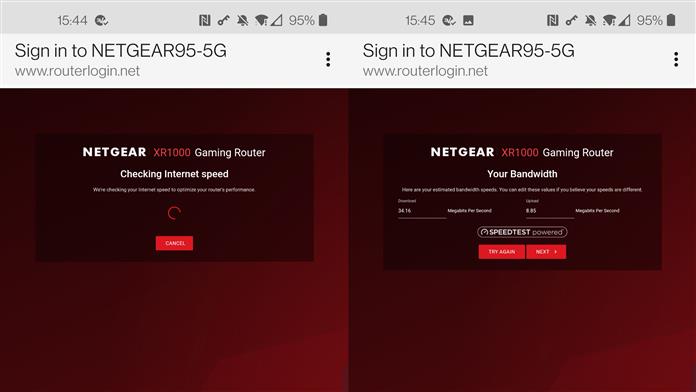
(Crédito da imagem: Netgear)
A configuração do Netgear Nighthawk XR1000 ocorre principalmente por meio do aplicativo Netgear Nighthawk, que requer que você se inscreva para uma conta Netgear. Obviamente, se você já tem um, então esta é uma etapa com a qual você não precisa se preocupar, mas se você não se preparar para gastar um pouco de tempo configurando um.
Depois que a conta é criada, no entanto, e o aplicativo é conectado ao roteador, você é guiado por sua configuração com um assistente de configuração relativamente simples. Isso faz coisas como verificar sua conexão com a Internet e permitir que você defina as configurações de administrador e um login para o próprio roteador, além de verificar e atualizar o firmware do XR1000.
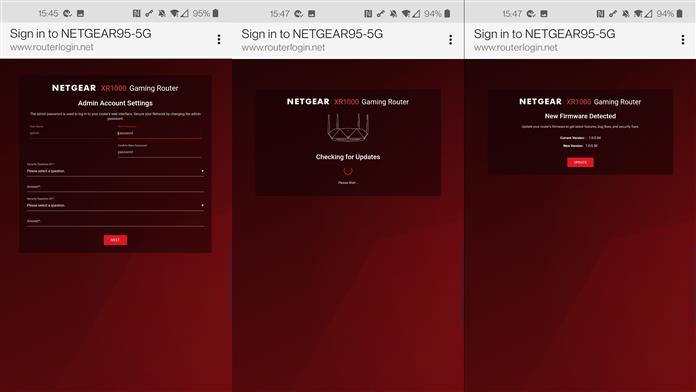
(Crédito da imagem: Netgear)
Depois de concluída a configuração, o roteador é ligado por assim dizer e você pode começar a conectar seus dispositivos a ele por meio das portas Ethernet com fio ou por meio de suas bandas sem fio de 2,4 GHz e 5 GHz, bem como o login no DumaOS.
O DumaOS, como mencionei antes, é um dos recursos mais fortes desta família de roteadores, permitindo que você acesse, ajuste e personalize cada aspecto do roteador e de sua rede. E, além do mais, ele faz isso em uma interface de usuário esteticamente agradável e acessível – aqueles dias de telas espartanas cheias de texto e números acabaram.
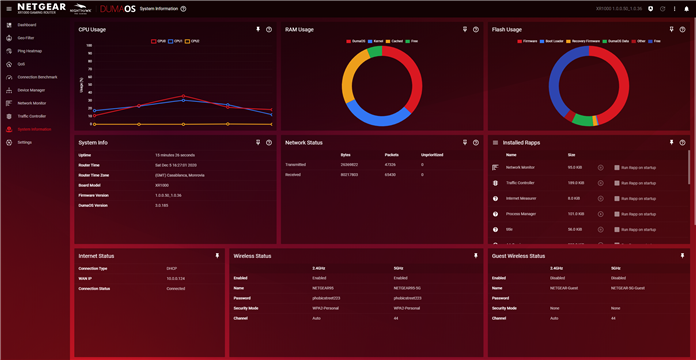
(Crédito da imagem: Netgear)
No painel do DumaOS, você pode acessar seus vários recursos, como um Geo-Filter embutido, um Mapa de calor de Ping, menu de qualidade de serviço, gerenciador de dispositivo, monitor de rede, ferramenta de benchmarking de conexão e controlador de tráfego, juntamente com relatórios detalhados do sistema e suas configurações (como uso de RAM / CPU e status sem fio).
Para os jogadores, a ferramenta Geo-Filter continua sendo uma das mais úteis, pois permite bloquear servidores de alto ping e, assim, proteger a qualidade de sua própria conexão. Selecionar a distância do servidor, criar listas negras ou brancas ou servidores notórios ou bem-vindos, perfis de configuração por jogo e muito mais é facilmente alcançado.
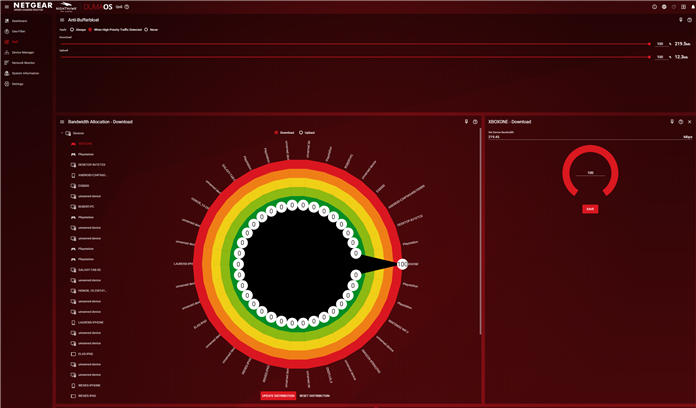
(Crédito da imagem: Futuro)
Um dos melhores recursos automáticos deste roteador, no entanto, está localizado no menu QoS no DumaOS, que é o Controle de Congestionamento. Isso, quando habilitado, permite que o XR1000 analise os dados vindos do roteador e otimize aplicativos, como jogos ou streaming de dados, para ajudar a garantir uma conexão forte e estável, mesmo quando a rede está muito ocupada.
Também há alocação manual de largura de banda, que permite selecionar qualquer dispositivo ou dispositivos em sua rede e priorizá-los em termos de alocação de largura de banda. Então, por exemplo, se você estava jogando com vários jogadores no Xbox durante um período de pico e queria garantir que toda a sua conexão disponível fosse para o serviço, então você pode fazer.
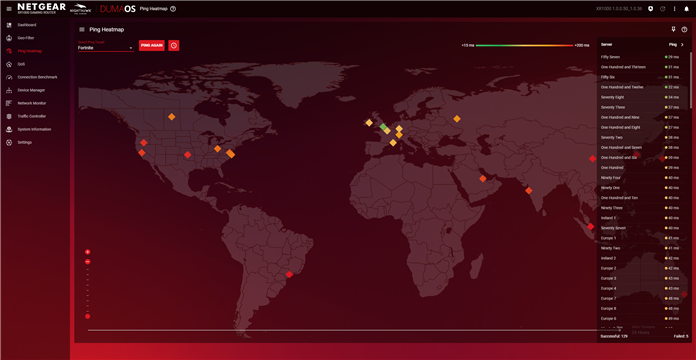
(Crédito da imagem: Netgear)
Os mapas de calor de ping permitem que você execute ping em servidores de jogo e veja sua qualidade em um mapa mundial em relação a você, permitindo assim que você refine em quais deseja (ou deve) jogar, enquanto o aspecto do controlador de tráfego do DumaOS significa que você pode bloquear o tráfego para um dispositivo ou aplicativo em uma programação – este último recurso é ótimo para pais que desejam limitar o tempo que as crianças podem jogar jogos online.
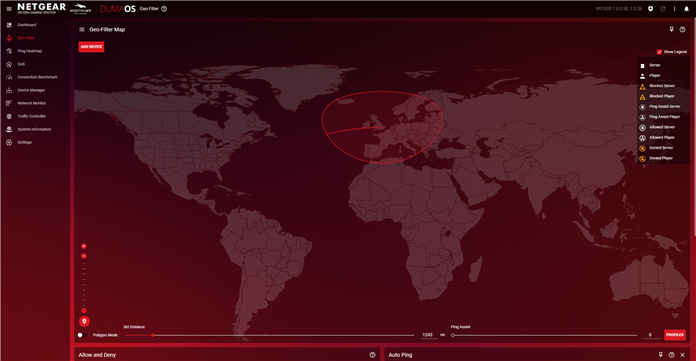
(Crédito da imagem: Netgear)
A ferramenta de benchmarking executa três testes separados em sua conexão, incluindo um teste de velocidade de saída e saída. Isso inclui download, upload e, curiosamente, teste de velocidade do Netflix (isso determina a qualidade da imagem que você pode obter do serviço de streaming). Após o teste de velocidade, você obtém um teste de ping e um teste de ping sob carga.
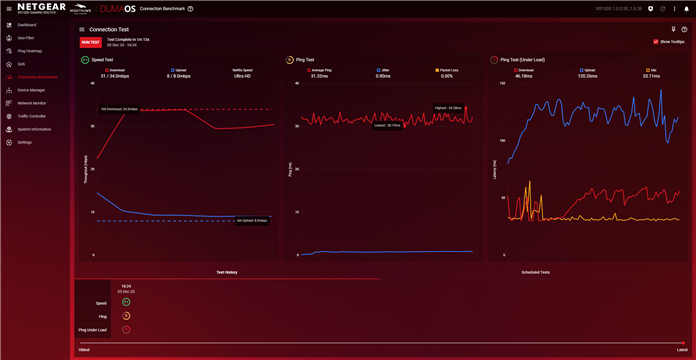
(Crédito da imagem: Netgear)
Em termos dos principais recursos de desempenho do XR1000, o mais importante é que ele suporta WiFi 6, o que se traduz em um desempenho 4,5x melhor do que um roteador AC padrão, com WiFi de 6 fluxos fornecendo velocidades de até 5,4 Gbps.
Seu alcance também é grande graças a esta tecnologia de formação de feixes e suas quatro antenas externas de alta potência, o que significa que até mesmo casas muito grandes podem ser cobertas. Eu poderia até acessar a rede 2.4 Ghz do XR1000 na parte inferior do meu jardim, por exemplo.
Por fim, o XR1000 também vem com suporte para Netgear Armor, que é um sistema de segurança que opera no nível do roteador, protegendo assim todos os dispositivos em sua rede. No entanto, esse recurso só vem com uma versão de avaliação gratuita de 1 mês e, depois, tem um custo extra para manter uma assinatura. Como executo o ExpressVPN e algumas outras ferramentas de segurança, não usei esse recurso.
Análise do Netgear Nighthawk XR1000: Veredicto
Se você é um jogador experiente, o Netgear Nighthawk XR1000 é uma ótima escolha de roteador.
(Crédito da imagem: Netgear)
Como eu disse ao analisar o XR500, o XR1000 é realmente fácil de recomendar, e não apenas para jogadores. Este é um roteador que oferece hardware preparado para o futuro, fácil configuração e ainda o melhor software de roteador que já usei no DumaOS.
A taxa de transferência de 5.400 MB / s é obviamente o principal ponto de venda, mas para mim é o poder e o controle que o DumaOS oferece para controlar sua rede e conexão que é a verdadeira estrela, e uma razão pela qual eu recomendaria este em vez de outros com especificações semelhantes roteadores.

(Crédito da imagem: Netgear)
O preço, é claro, continua sendo a maior barreira para a entrada, no entanto, e quando o XR500 é vendido por mais de $ 100 mais barato, você realmente precisa ter certeza de que precisa desse desempenho extra para justificar a compra do XR1000. Para ser sincero, ainda acho que o XR500 se adequará a muitos jogadores tão bem quanto este modelo atualizado, e eu recomendaria a todos os interessados em realmente pensar qual é o mais adequado às suas necessidades.
No geral, porém, se você é um jogador e deseja obter o máximo do seu PS5 habilitado para WiFi 6, Xbox Series X ou PC para jogos, o Netgear Nighthawk XR1000 é o melhor roteador dedicado para jogos do mercado, oferecendo cobertura sem fio em velocidades de banda dupla do AX5400. Além do preço, é impossível não recomendar aos jogadores.
- A melhor rede mesh para oferecer excelente conectividade doméstica inteira






